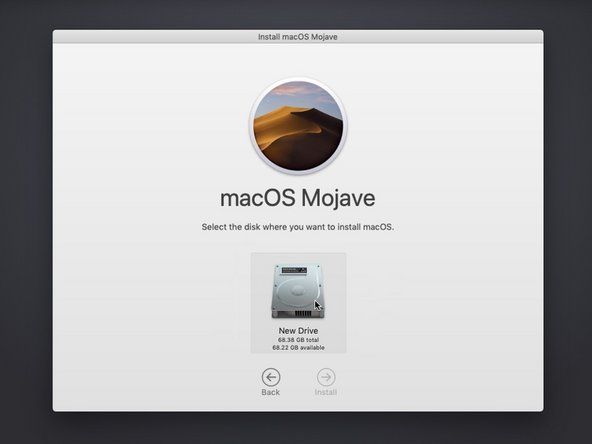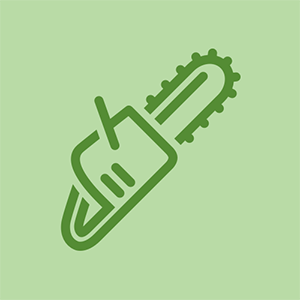iPhone 6 ग्लास बिखर गया है
धत्तेरे की! आपके iPhone का ग्लास आपके अनजाने ड्रॉप परीक्षण से बच नहीं पाया!
टूटा हुआ सामने का पैनल
एक गहरी साँस लें और देखें कि क्या आपका iPhone चालू होगा और सामान्य रूप से काम करेगा। ज्यादातर मामलों में, iPhone अभी भी कार्यात्मक है लेकिन अब एक कॉस्मेटिक आपदा है। दुर्भाग्य से, iPhone 6 फ्रंट ग्लास और एलसीडी एक साथ जुड़े हुए हैं और उन्हें एक टुकड़े के रूप में प्रतिस्थापित किया जाना चाहिए।
आप ऐसा कर सकते हैं यहां एक नई डिस्प्ले असेंबली खरीदें ।
iPhone 6 फ्रंट पैनल असेंबली को बदलने के लिए गाइड यहां पाया जा सकता है ।
iPhone जमी या अनुत्तरदायी है
फ़र्ज़ी बटन मैशिंग और स्क्रीन स्मैशिंग के बाद भी, आपका iPhone 6 जवाब नहीं देता है।
IPhone को पुनरारंभ करें
कभी-कभी iPhone को फिर से उत्तरदायी बनाने के लिए यह सब शुरू होता है। जब यह अनुत्तरदायी हो, तो अपने iPhone को पुनः आरंभ करने के लिए, Apple लोगो (~ 10 सेकंड) प्रकट होने तक स्लीप / वेक और होम बटन को दबाए रखें।
फैक्टरी रीसेट आइपॉड टच 5 वीं जीन
बहुत कम बैटरी
यदि बैटरी बहुत कम स्तर तक गिरती है, तो iPhone के लिए अनुत्तरदायी बनना संभव है। अपने कंप्यूटर या दीवार चार्जर में iPhone प्लग करें और इसे फिर से उपयोग करने से पहले इसे कम से कम 20 मिनट तक चार्ज करने दें।
iPhone 6 चार्ज नहीं होगा
आपके iPhone 6 में प्लग करने से यह जीवन नहीं लाता है।
खराब केबल कनेक्शन
नुकसान और गंदगी के लिए यूएसबी केबल की जांच करें, विशेष रूप से सिरों पर। फिर दीवार चार्जर का उपयोग करने का प्रयास करें, क्योंकि यह कंप्यूटर / यूएसबी की तुलना में अधिक शक्ति इनपुट प्रदान करेगा।
टूटा हुआ चार्जर या USB कॉर्ड
यह देखने के लिए कि क्या आपके चार्जर, कॉर्ड, या वॉल आउटलेट में कोई समस्या है, विभिन्न चार्जर और विभिन्न दीवार आउटलेट का उपयोग करने का प्रयास करें।
बाधित / खराब बिजली कनेक्टर
गंदगी, एक प्रकार का वृक्ष और क्षतिग्रस्त पिन के लिए iPhone के तल पर लाइटनिंग कनेक्टर का निरीक्षण करें। टूथ पिक या सॉफ्ट टूथब्रश के साथ कनेक्टर को बहुत सावधानी से साफ करें। यदि बिजली कनेक्टर टूट गया है, तो आपको इसे बदलना होगा।
सेवा मेरे नया बिजली कनेक्टर यहां खरीदा जा सकता है ।
बिजली कनेक्टर को बदलने के लिए गाइड यहां पाया जा सकता है ।
iPhone चालू नहीं होगा
आप अपने प्रिय iPhone 6 को चालू नहीं कर सकते।
खराब / मृत बैटरी / खराब चार्जिंग पोर्ट
अपने iPhone को चार्ज करने के लिए अपने कंप्यूटर या वॉल एडॉप्टर में प्लग करें। यदि कनेक्ट होने पर फोन चार्ज नहीं करता है, तो फोन में मृत बैटरी या खराब चार्जिंग पोर्ट है। बैटरी बदलें ( इस गाइड का उपयोग करके ) एक आंशिक रूप से चार्ज किया गया है और देखें कि क्या यह चालू होगा। यदि नहीं, तो यह एक पावर बटन या लॉजिक बोर्ड मुद्दा हो सकता है। यदि यह चालू होता है, तो इसे प्लग इन करें और देखें कि चार्जिंग इंडिकेशन पर आता है या नहीं। यदि फोन कहता है कि यह चार्ज है, तो बिजली कनेक्टर काम करता है, और समस्या या तो बैटरी है जिसे हटा दिया गया था या यह तर्क बोर्ड है।
खराब पावर बटन
बटन ने अपना क्लिक खो दिया होगा। यदि ऐसा है, तो फोन को कंप्यूटर में प्लग करें और इसे चार्ज होने दें, और देखें कि क्या इसे चालू करने के लिए मिलेगा। यदि फोन चालू होता है और उसमें शक्ति होती है, तो पावर बटन या पावर बटन केबल में कोई समस्या हो सकती है।
आप ऐसा कर सकते हैं यहां गाइड का उपयोग करके पावर बटन की जांच करें ।
आप ऐसा कर सकते हैं यहां पावर बटन केबल असेंबली की जांच करें ।
खराब प्रदर्शन
यह संभव है कि ऐसा प्रतीत होता है कि कुछ भी नहीं हो रहा है क्योंकि प्रदर्शन खराब है। यदि iPhone ऐसा लगता है कि यह ठीक से काम कर रहा है, लेकिन कुछ भी दिखाई नहीं दे रहा है, तो संभव है कि डिस्प्ले खराब हो और उसे बदल दिया जाए। दुर्भाग्य से, एलसीडी और ग्लास पैनल एक साथ जुड़े हुए हैं, और उन्हें एक इकाई के रूप में प्रतिस्थापित किया जाना चाहिए। इसका परीक्षण करने का एक आसान तरीका यह है कि फोन को चालू करें और ध्वनि के लिए सुनें। इसके अलावा आप म्यूट टॉगल स्विच को आगे-पीछे घुमा सकते हैं यह देखने के लिए कि क्या वह कंपन करता है। अगर यह कंपन करता है या आपको कोई आवाज़ सुनाई देती है, लेकिन स्क्रीन पर कुछ भी नहीं दिखता है, तो यह समस्या सबसे अधिक है। क्या होता है यह देखने के लिए इसे बदलने का प्रयास करें।
आप ऐसा कर सकते हैं यहां एक नई डिस्प्ले असेंबली खरीदें ।
iPhone 6 फ्रंट पैनल असेंबली को बदलने के लिए गाइड यहां पाया जा सकता है ।
बुरा तर्क बोर्ड
यदि कुछ और काम नहीं करता है, तो आपका लॉजिक बोर्ड शायद खराब है और इसे बदलने की आवश्यकता है। अब समय आ गया है कि इसे या तो बदल दिया जाए या निदान किया जाए कि क्या और कौन से घटक बोर्ड पर ख़राब हैं और इन्हें माइक्रोसेफोलिंग तकनीकों का उपयोग करके प्रतिस्थापित किया जाए। यह एक पूरी 'नोटेर जानवर है!
यदि आपकी रुचि है चिप स्तर की मरम्मत में, आप अपनी जांच यहां शुरू कर सकते हैं !
आप प्राप्त कर सकते हैं सामग्री यहाँ microsoldering अभ्यास करने के लिए ।
'यह गौण इस iPhone के लिए अनुकूलित नहीं है' संदेश
एक त्रुटि संदेश ऐसा प्रतीत होता है जैसे आपने अपने iPhone के लिए एक असमर्थित एक्सेसरी कनेक्ट किया है
बाधित / खराब बिजली कनेक्टर
गंदगी, एक प्रकार का वृक्ष, और क्षतिग्रस्त पिन के लिए iPhone के तल पर बिजली कनेक्टर की जाँच करें। टूथ पिक या सॉफ्ट टूथब्रश के साथ कनेक्टर को बहुत सावधानी से साफ करें। उच्च एकाग्रता आइसोप्रोपिल अल्कोहल (कम से कम 90%) और एक कपास झाड़ू का उपयोग किसी भी मलबे को साफ करने के लिए किया जाना चाहिए जो टूथ पिक या नरम टूथब्रश के साथ नहीं आता है। यदि कनेक्टर टूट गया है, तो आपको इसे बदलना होगा।
सेवा मेरे नया बिजली कनेक्टर यहां खरीदा जा सकता है ।
बिजली कनेक्टर को बदलने के लिए गाइड यहां पाया जा सकता है ।
गंदे या दूषित तर्क बोर्ड कनेक्शन
एक आईफोन को एक तरल में डूब जाने के बाद, लॉजिक बोर्ड कनेक्शन पर कुछ जंग या मलबे हो सकते हैं जो इस त्रुटि संदेश का कारण बनते हैं। लॉजिक बोर्ड को हटा दें और सभी संपर्कों को एक नरम कपास झाड़ू और उच्च एकाग्रता आइसोप्रोपिल अल्कोहल (कम से कम 90%) से साफ करें।
लॉजिक बोर्ड को हटाने के लिए गाइड यहां पाया जा सकता है ।
कमजोर या गुम वायरलेस कनेक्शन
आपको वायरलेस नेटवर्क से कनेक्ट करने में समस्या है।
गंदा एंटीना मैदान
यदि आपके आईफ़ोन को पहले से डिसाइड किया गया है, तो संभव है कि वाई-फाई या ब्लूटूथ एंटेना के लिए ग्राउंडिंग स्थानों पर उंगली के तेल छोड़ दिए गए हों। ये तेल एंटेना के लिए ग्राउंडिंग मुद्दों का कारण बनेंगे, जो एक कमजोर संकेत या कोई कनेक्टिविटी नहीं हो सकता है। ग्राउंडिंग समस्याओं को रोकने के लिए अपने iPhone को पुन: व्यवस्थित करने से पहले इलेक्ट्रॉनिक्स सफाई समाधान के साथ सभी ग्राउंडिंग पॉइंट को साफ करना सुनिश्चित करें।
स्पीकर या हेडफ़ोन के माध्यम से कोई ऑडियो या विकृत ऑडियो नहीं
आपका iPhone 6 चालू होता है और काम करने लगता है, लेकिन जब आप हेडफ़ोन या स्पीकर में प्लग करते हैं, तो ऑडियो ठीक से नहीं चलता है।
खराब हेडफोन / स्पीकर
यह संभावना नहीं है कि आपके हेडफ़ोन या स्पीकर खराब हैं, लेकिन शुरुआत में आपकी समस्या के स्रोत के रूप में इन्हें समाप्त करना सार्थक है। अपने iPhone को हेडफ़ोन और स्पीकर के विभिन्न सेटों के साथ आज़माएं ताकि यह सुनिश्चित हो सके कि समस्या iPhone के साथ है न कि किसी बाहरी डिवाइस के साथ।
बुरा ऑडियो जैक
IPhone 6 पर ऑडियो आउटपुट समस्याओं का सबसे संभावित कारण एक खराब ऑडियो-आउट जैक है। यदि आपने निर्धारित किया है कि समस्या आपके बाहरी वक्ताओं में झूठ नहीं है, तो आपको हेडफोन जैक को बदलना चाहिए। हेडफोन जैक लाइटनिंग कनेक्टर असेंबली का हिस्सा है, और हेडफोन जैक को बदलने के लिए पूरे लाइटनिंग कनेक्टर असेंबली को हटाने की आवश्यकता होगी।
हेडफोन जैक को बदलने के लिए गाइड यहां पाया जा सकता है ।
सेवा मेरे नया हेडफोन जैक यहां खरीदा जा सकता है ।
प्रतिस्थापन के बाद टच नॉनफंक्शनल
होम बटन प्रतिस्थापन के बाद, टच आईडी सुविधाएँ काम करना बंद कर देती हैं।
बीट एकल सही वक्ता काम नहीं कर रहा है
iPhone को मूल होम बटन असेंबली में जोड़ा जाता है
सुरक्षा सुविधा के रूप में, फैक्ट्री में आपके iPhone बटन के लॉजिक बोर्ड में आपके होम बटन का एम्बेडेड टच आईडी फिंगरप्रिंट सेंसर विशिष्ट रूप से जोड़ा गया है। यदि मूल होम बटन असेंबली को प्रतिस्थापित, क्षतिग्रस्त या डिस्कनेक्ट किया गया है, तो टच आईडी सुविधाएँ कार्य करना बंद कर देंगी।
IPhone 6 को पुनर्स्थापित करें
आपका iPhone गलत तरीके से व्यवहार कर रहा है या स्टार्टअप पर 'पुनर्स्थापित करने के लिए iTunes का उपयोग करें' पाठ प्रदर्शित करता है
दूषित सॉफ्टवेयर
ऐसा अक्सर नहीं होता है कि Apple आपकी समस्या को ठीक करने के बारे में विशिष्ट निर्देश देता है! IPhone 6 को पुनर्स्थापित करना उस पर सब कुछ मिटा देगा, इसलिए सुनिश्चित करें कि iPhone 6 पर सब कुछ बहाल करने से पहले कहीं और संग्रहीत है। पुनर्स्थापित करने के लिए, अपने iPhone 6 को स्थापित किए गए iTunes के साथ कंप्यूटर से कनेक्ट करें। IPhone 6 सारांश पृष्ठ पर 'पुनर्स्थापना' पर क्लिक करें (इस पृष्ठ को खोजने के लिए बाएं मेनू पर अपने iPhone आइकन पर क्लिक करें)। पुनर्स्थापित करने के लिए निर्देशों का पालन करें। यदि आपका iPhone 6 पाठ प्रदर्शित करता है 'कृपया प्रतीक्षा करें। बहुत कम बैटरी, 'इसे प्लग इन करें। यह iPhone 6 को पुनर्स्थापित करने में सक्षम होने के लिए पर्याप्त है। यदि iPhone 6 इस स्क्रीन पर लंबे समय तक लटका रहता है, तो आपको एक नई बैटरी की आवश्यकता हो सकती है।
फोर्स रिस्टोर मोड
यदि आपका iPhone 6 एक Apple लोगो के साथ लटका हुआ है, या कुछ अन्य सॉफ़्टवेयर समस्या का प्रदर्शन कर रहा है जो iTunes को इसे पहचानने से रोकता है, तो आप इसे पुनर्प्राप्ति / पुनर्स्थापन मोड में बाध्य कर सकते हैं और फिर सॉफ़्टवेयर को पुनर्स्थापित करने के लिए iTunes का उपयोग कर सकते हैं।
यदि डिवाइस बंद है, तो अपने USB केबल के एक छोर को iPhone 6 में प्लग करें और दूसरे छोर को डिस्कनेक्ट कर दें। होम बटन पर नीचे दबाएं, और अपने कंप्यूटर में यूएसबी केबल प्लग करते समय इसे दबाए रखें। 5-10 सेकंड के बाद, आपको आईफोन 6 पर एक 'प्लीज कनेक्ट टू आईट्यून्स' इमेज दिखनी चाहिए, और आईफोन आपको प्रॉम्प्ट और ऊपर दिए गए निर्देशों का पालन करने के लिए सॉफ्टवेयर को बहाल करने के लिए संकेत देना चाहिए।
यदि डिवाइस चालू है, तो डिवाइस को रिबूट होने तक पावर और होम दोनों बटन दबाए रखें और 'कनेक्ट टू आईट्यून्स' इमेज (आमतौर पर, 5-15 सेकंड) प्रदर्शित करता है।
त्रुटि लॉग
त्रुटि 1 या -1
जब फ़ोन की पुनर्स्थापना समाप्त नहीं होती है, तो त्रुटियां 1 और -1 प्रस्तुत की जाती हैं। यह फोन के हार्डवेयर में समस्याओं के कारण होने की संभावना है। इस समस्या को अक्सर आईट्यून्स और कंप्यूटर के ओएस को अपडेट करके कम किया जा सकता है जो फोन से जुड़ा है। आर
1015 त्रुटि
संदेश 'आवश्यक संसाधन नहीं मिल सकता है।'
कारण:
- आपका iTunes का संस्करण पुराना हो चुका है। आईट्यून्स का नवीनतम संस्करण प्राप्त करें, फिर अपडेट करने या फिर से पुनर्स्थापित करने का प्रयास करें।
- आपके डिवाइस में iOS का बीटा वर्जन है।
- डाउनग्रेडिंग - आईओएस के एक पुराने संस्करण को स्थापित करने की कोशिश कर रहा है
- जेलब्रोकन डिवाइस - अपडेट से पहले इसे रीसेट कर दें
iPhone में पानी या तरल क्षति होती है
एक आकस्मिक फैल या सिंक में गिरावट के बाद, आपका iPhone अब सही ढंग से काम नहीं करता है।
तरल क्षति शमन की जरूरत है
जितनी जल्दी हो सके, निम्नलिखित प्रदर्शन करें:
- तुरंत iPhone को तरल से हटा दें (यदि ऐसा करने के लिए सुरक्षित है)। संक्षारक क्षति को रोकने के लिए आपकी डिवाइस तरल के संपर्क में होने की अवधि कम से कम करें।
- IPhone बंद करें। (यदि यह पहले से ही बंद था, तो इसे चालू न करें।)
- चावल को छोड़ दें । आपने जो सुना होगा, उसके विपरीत, चावल पानी से क्षतिग्रस्त इलेक्ट्रॉनिक्स के लिए एक प्रभावी या स्थायी फिक्स नहीं है।
- IPhone खोलें और बैटरी को डिस्कनेक्ट करें। (अपना iPhone देखें बैटरी प्रतिस्थापन गाइड सही प्रक्रिया के लिए। आपको तर्क बोर्ड से बैटरी कनेक्टर को पूरी तरह से हटाने की ज़रूरत नहीं है।)
- तरल क्षति disassembly को जटिल कर सकती है। अनपेक्षित तरीकों से अन्य घटकों के लिए केबल और कनेक्टर्स से सावधान रहें।
इस बिंदु पर, अपने iPhone के इंटीरियर का निरीक्षण करें और तरल क्षति की सीमा निर्धारित करने का प्रयास करें।
- यदि आपके iPhone का इंटीरियर पूरी तरह से सूखा दिखता है:
- वाह! आपने गोली खाई हो सकती है। पानी के नुकसान के संकेतकों की जांच करें, बंदरगाहों और सिम कार्ड ट्रे के आसपास देखें, और तरल या जंग के संकेतों के लिए बैटरी कनेक्टर का सावधानीपूर्वक निरीक्षण करें।
- यदि आप तरल घुसपैठ के किसी भी संकेत को नोटिस करते हैं, तो नीचे दिए गए अगले अनुभाग पर जाएं।
- यदि सब कुछ हड्डी का सूखा दिखता है, तो आपको आगे कुछ करने की आवश्यकता नहीं होगी। अपने फ़ोन को हवा देने के लिए कुछ घंटे दें, बैटरी को फिर से कनेक्ट करें, इसे चालू करें और सभी कार्यों का परीक्षण करें। यदि आपको कोई समस्या दिखाई देती है, तो नीचे दिए गए अगले भाग पर जाएं।
- यदि आप फोन के भीतर केवल थोड़ा तरल देखते हैं:
- पालन करें रियर केस रिप्लेसमेंट गाइड घटकों को हटाने के लिए शुरू करने के लिए।
- जैसा कि आप प्रत्येक घटक को निकालते हैं, इसे तरल या संक्षारण क्षति के संकेतों के लिए सावधानीपूर्वक जांचें। किसी भी तरल और / या जंग को इसोप्रोपाइल अल्कोहल और एक साफ, मुलायम नायलॉन ब्रश, जैसे टूथब्रश से सावधानीपूर्वक पोंछ दें और इसे हवा में सूखने दें।
- जब तक आप तरल घुसपैठ के कोई संकेत नहीं देखते हैं तब तक जुदा करना जारी रखें।
- जब सभी घटक साफ और सूखे हों, तो अपने iPhone को फिर से इकट्ठा करें नई बैटरी ।
- ऐसा न करें ऐसी बैटरी का पुनः उपयोग करने का प्रयास जो किसी तरल पदार्थ के संपर्क में रही हो।
- अपने iPhone पर पावर और सभी कार्यों का परीक्षण करें। यदि आपको कोई समस्या दिखाई देती है, तो नीचे दिए गए अगले भाग पर जाएं।
- यदि आंतरिक घटक ज्यादातर तरल में शामिल हैं (या पूरी तरह से):
- पालन करें रियर केस रिप्लेसमेंट गाइड अपने iPhone को पूरी तरह से अलग करने के लिए।
- प्रत्येक घटक, केबल कनेक्टर और सॉकेट को आइसोप्रोपिल अल्कोहल और एक साफ टूथब्रश से सावधानीपूर्वक साफ़ करें।
- आइसोप्रोपिल अल्कोहल में लॉजिक बोर्ड को डूबाएं (या यदि उपलब्ध हो तो अल्ट्रासोनिक क्लीनर का उपयोग करें)। कठोर अवशेषों को ढीला करने के लिए, और किसी भी शेष पानी या अन्य तरल को विस्थापित करने के लिए इसे लंबे समय तक भिगोने दें।
- लॉजिक बोर्ड से दिखने वाले जंग और अवशेषों को साफ़ करने के लिए टूथब्रश का उपयोग करें। सभी कनेक्टर, चिप्स और फ़्यूज़ को साफ़ करें।
- यदि आवश्यक हो, या यदि अवशेषों के निशान अभी भी दिखाई देते हैं, तो सफाई दोहराएं।
- जब सभी घटक साफ और सूखे हों, तो अपने iPhone को फिर से इकट्ठा करें नई बैटरी ।
- ऐसा न करें ऐसी बैटरी का पुनः उपयोग करने का प्रयास जो किसी तरल पदार्थ के संपर्क में रही हो।
- अपने iPhone पर पावर और सभी कार्यों का परीक्षण करें।
- किसी विशेष फ़ंक्शन के लिए जो विफल रहता है, संबंधित घटक को ए के साथ बदलें नया भाग , और फिर पुन: परीक्षण।
- यदि समस्याएं बनी रहती हैं, तो बोर्ड स्तर की मरम्मत आवश्यक हो सकती है। हमारे पास बोर्ड स्तर की मरम्मत के लिए अभी तक व्यापक मार्गदर्शिकाएँ नहीं हैं, इसलिए आप अधिक विकल्पों के लिए एक माइक्रोफ़ोन विशेषज्ञ से परामर्श करना चाह सकते हैं।